Como alterar o tamanho do texto para ícones no Windows 10
Miscelânea / / August 04, 2021
Anúncios
O tamanho do texto é algo importante para muitos usuários. No entanto, não importa qual dispositivo você está usando. O sistema operacional deve dimensionar o tamanho do texto para ícones de acordo. Além disso, os usuários não parecem felizes com isso porque as fontes e os ícones nem sempre têm o tamanho perfeito para cada tela. Se você é um desses usuários e deseja alterar o tamanho do texto dos ícones no Windows 10, prepare-se, pois há um novo menu disponível especificamente para ajustar essas configurações.
O tamanho do texto para ícones é um aspecto importante do design e do uso diário. Muitos de nós usamos seus computadores todos os dias e, sem o alinhamento e o tamanho do texto adequados, trabalhar pode ser tedioso e às vezes possível. Com a nova atualização do Windows 10, taqui está um novo menu disponível para ajustar o tamanho da fonte no conteúdo de sua tela.
No entanto, ficamos sabendo do formulário do Reddit que os usuários não estão muito familiarizados com este novo menu. Isso nos leva ao resultado de fornecer um guia que ajudará os usuários a personalizar o tamanho do texto dos ícones em seus PCs com Windows 10. Siga o guia até o fim para que você possa tornar tudo maior ou menor para corresponder às suas preferências no Windows 10.

Anúncios
Conteúdo da página
-
1 Alterar o tamanho do texto para ícones no Windows 10
- 1.1 Etapa 1: Abra as configurações de exibição
- 1.2 Etapa 2: ajustar o tamanho da fonte
- 1.3 Etapa 3: aplique as alterações feitas e saia
- 1.4 Etapa 4: faça login novamente e veja as alterações
- 2 Conclusão
Alterar o tamanho do texto para ícones no Windows 10
Alterar o tamanho do texto dos ícones no Windows 10 não é uma tarefa difícil. Siga as etapas simples fornecidas abaixo para alterar o tamanho do texto dos ícones no Windows 10.
Etapa 1: Abra as configurações de exibição
Você é alguém que deseja alterar o tamanho e a escala de fontes e ícones em seu Windows 10? Então, você só precisa localizar o menu correto. Você sabe do que estamos falando, certo. Sim, você precisa primeiro acessar as configurações de vídeo.
- Em primeiro lugar, pressione a tecla Windows no teclado e, na barra de pesquisa da Cortana, digite Configurações de Vídeo e pressione a tecla Enter.
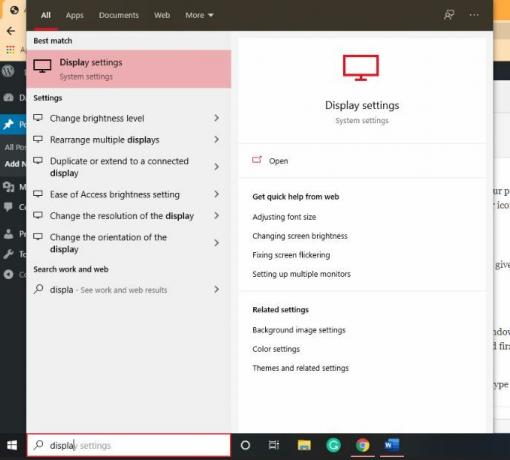
- Você verá uma opção de configurações de tela com um ícone de engrenagem. Clique nisso.
- Se você não quiser fazer este processo, basta clicar com o botão direito em uma área de trabalho vazia.
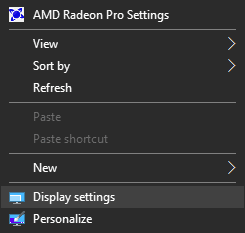
- Depois disso, você verá que um menu suspenso aparecerá, selecione a opção de configurações de exibição na lista.
Etapa 2: ajustar o tamanho da fonte
Depois de chegar às configurações da tela, a próxima etapa principal é ajustar o tamanho da fonte da tela. Você notará um controle deslizante embaixo Altere o tamanho do texto, aplicativos e outros itens.

Use esse sider e altere o tamanho das fontes. Você pode ajustar esse controle deslizante em uma faixa do padrão 100% a 175%, no máximo, de acordo com sua preferência.
Anúncios
Etapa 3: aplique as alterações feitas e saia
-
Agora, quando terminar de ajustar a fonte e o tamanho do ícone de acordo com sua necessidade, basta clicar no Aplicar botão encontrado sob o controle deslizante para salvar essas alterações permanentemente.

- Ao mesmo tempo, após clicar na opção Aplicar, você verá uma mensagem em sua tela informando que você precisará sair do Windows temporariamente para que o Windows possa aplicar as fontes redimensionadas e ícones.
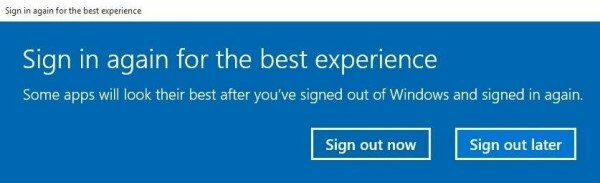
- Para sair, você só precisa clicar em Saia agora da janela recém-exibida.
Etapa 4: faça login novamente e veja as alterações
Depois de aplicar com êxito as alterações de acordo com suas preferências, basta fazer login novamente em sua conta do Microsoft Windows. Agora, você verá que o tamanho do texto dos ícones na tela do Windows será alterado. Caso queira alterar o tamanho novamente, siga o mesmo procedimento mencionado acima.
Depois de alterar as configurações de tamanho de texto e ícone, certifique-se de que todos os seus aplicativos estejam sendo executados com novas configurações como esta recurso é experimental por natureza e pode causar alguns problemas de trabalho com alguns aplicativos como Excel, Word, Photoshop etc.
Conclusão
Alterar o tamanho do texto da janela para o ícone não é uma ciência espacial. Você deve seguir o guia passo a passo conforme mencionado acima e alterar a fonte e o tamanho do ícone de acordo com sua preferência. Então, que porcentagem de tamanho você definiu para sua tela? Deixe-nos saber comentando abaixo.
Escolha dos editores:
- Como instalar o Stock ROM no ícone IM33 [Firmware Flash File / Unbrick]
- Como corrigir erros de plug-ins ausentes do Adobe InDesign
- O que é arquivo WPS e como abri-lo no Windows 10
- Como fazer backup e restaurar perfis de rede sem fio no Windows 10?
- Correção: o mouse sem fio Bluetooth não funciona
Anúncios atualizados em 23 de março de 2021: Hoje, adicionamos os links de download para o HP Deskjet 3050A…
Anúncios Última atualização em 18 de outubro de 2020 às 12h45. O Steam tem um recurso útil que permite que você...
Anúncios Durante a execução de um programa ou durante uma atualização, o Windows pode travar inesperadamente. Portanto, com certeza vai atrapalhar...

![Método fácil para fazer root no Infinix Note 5 usando Magisk [sem necessidade de TWRP]](/f/2e35af41e4fe144058581b6280d7f906.jpg?width=288&height=384)
